Apple внесла некоторые изменения в iOS 16, чтобы не дать злоумышленникам загружать вредоносные приложения на устройства в обход App Store. Среди них и новый особый режим разработчика. Однако из-за этих изменений появился баг в первой бета-версии iOS 16, который требует этого особо режима ещё и для тестирования приложений TestFlight.

Как заметили некоторые пользователи Twitter и подтвердило издание 9to5Mac, пользователи теперь не могут просто устанавливать и запускать приложения TestFlight в iOS 16, по крайней мере не как раньше. Конечно, устанавливать приложения TestFlight на iPhone и iPad всё ещё можно, но с одним нюансом.
При попытке запустить приложение TestFlight, которое только было установлено или обновлено, система отображает уведомление о том, что требуется включить режим разработчика. Что значит режим разработчика, и как он влияет на приложения TestFlight?
Устранение проблемы«ненадёжный корпоративный разработчик» на IPhone Ч2
На презентации WWDC 2022 Apple объяснила, что некоторые функции, которыми пользуются разработчики, позволяют им загружать свои приложения на устройства в обход App Store. Теперь данная возможность отключена по умолчанию в iOS 16. Согласно компании, это нужно ради безопасности. Так разработчики не смогут загружать вредоносные приложения на устройства.
В первой бета-версии iOS 16 эта функция влияет и на приложения TestFlight. К счастью, Apple уже подтвердила, что это просто баг, который будет исправлен в будущем обновлении.
Как включить режим разработчика в iOS 16
Если вам нужно запустить приложение TestFlight в iOS 16, вы можете включить режим разработчика через «Настройки» > «Конфиденциальность и безопасность» > «Режим разработчика». Опция доступна всем пользователям с бета-версией системы, но после публичного выхода iOS 16 для её использования понадобится Xcode.
Если вы не разработчик, мы не советуем вам включать данную функцию, чтобы не нарушать безопасность своего устройства.
Сейчас версия iOS 16 доступна в виде бета-версии для разработчиков, публичная бета выйдет в следующем месяце, а финального релиза стоит ждать осенью.
Источник: it-here.ru
Что делать с надписью «Ненадежный корпоративный разработчик»


Решаем проблему с отсутствием прав выбора.
Для разработчиков, желающих провести закрытое тестирование разработанного приложения до его публикации в App Store существуют сервисы, вроде TestFlight, HockeyApp, Diawi.
Что делать если пишет ненадёжный корпоративный разработчик
В iOS 9 при попытке установить приложение из стороннего репозитория появляется диалоговое окно с отказом «Ненадежный корпоративный разработчик».
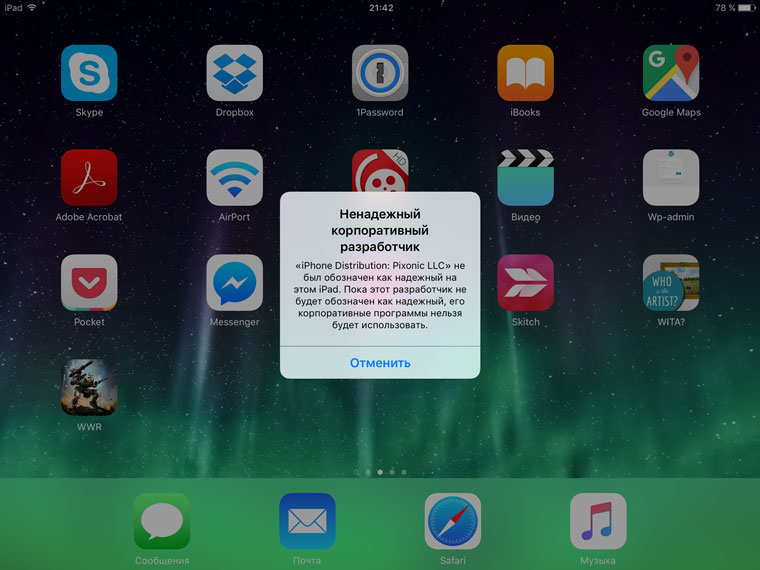
Идем в Настройки девайса.
Подтверждаем доверие сертификата
Решить проблему, связанную с установкой приложения, можно, подтвердив профиль приложения вручную.
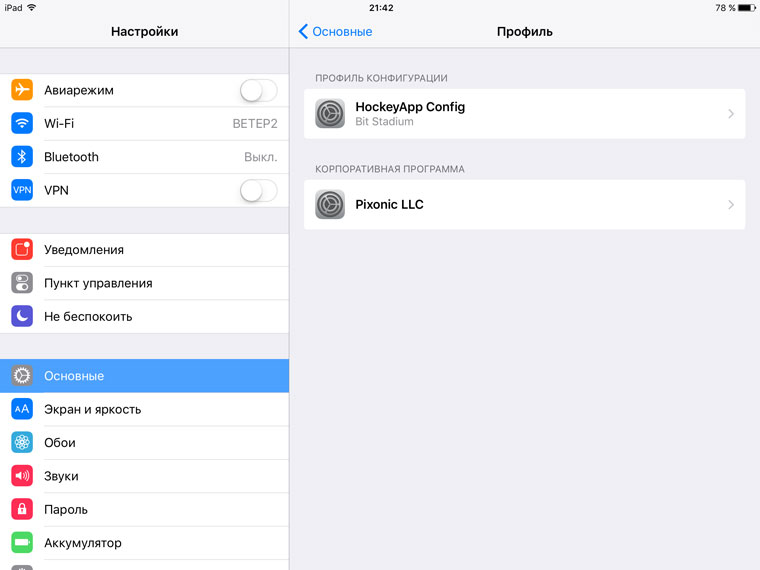
Откройте Настройки – Основные – Профиль.
Выберите необходимый профиль (запрошенный при установке приложения).
Нажмите Доверять и Подтвердите доверие.
После указанных выше пунктов бета-версия приложения запустится без проблем.
(48 голосов, общий рейтинг: 4.27 из 5)
Хочешь больше? Подпишись на наш Telegram.

Решаем проблему с отсутствием прав выбора. Для разработчиков, желающих провести закрытое тестирование разработанного приложения до его публикации в App Store существуют сервисы, вроде TestFlight, HockeyApp, Diawi. В iOS 9 при попытке установить приложение из стороннего репозитория появляется диалоговое окно с отказом «Ненадежный корпоративный разработчик». Идем в Настройки девайса. Подтверждаем доверие сертификата Решить проблему, связанную с.
Источник: www.iphones.ru
Новости Apple : iPhone, MacBook, iPad
Все последние новости Apple техники: IOS, новые смартфоны iPhone, а также ноутбуки MacBook.
- Новости iPhone
- Новости MacBook
- Короновирус
- Новости IPad
- Новости Mac
- Apple App Store
Новости Apple : iPhone, MacBook, iPad
Все последние новости Apple техники: IOS, новые смартфоны iPhone, а также ноутбуки MacBook.
- Новости iPhone
- Новости MacBook
- Короновирус
- Новости IPad
- Новости Mac
- Apple App Store

- Homepage
- Apple App Store
- Ненадежный корпоративный разработчик. Как доверять приложению на iPhone
Ненадежный корпоративный разработчик. Как доверять приложению на iPhone
Поделились
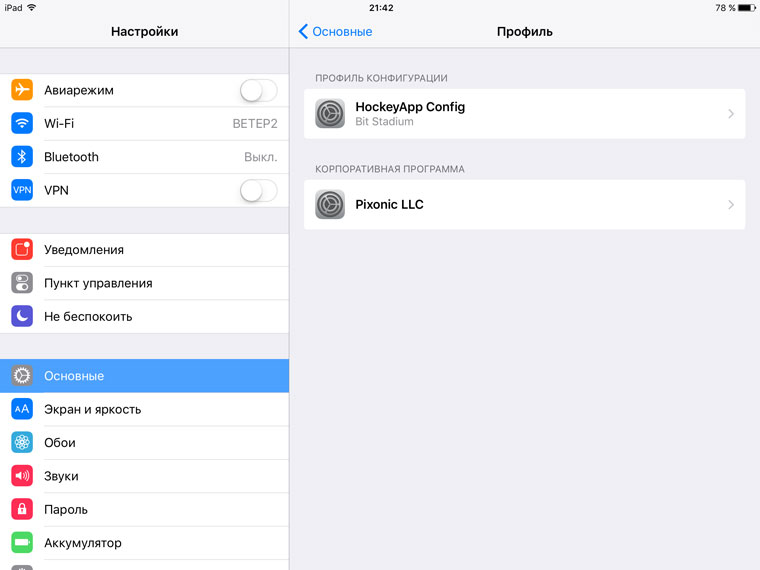
Если приложение загружается на iPhone из официального магазина Apple, устройство по умолчанию будет ему доверять. Для успешной установки вам разве что надо будет указать свой пароль от гаджета или авторизоваться при помощи Face ID.

Но если ПО изначально находилось не в App Store, система может выдать сообщение «Ненадежный корпоративный разработчик». Чтобы приложение можно было успешно проинсталлировать, надо будет разрешить доступ вручную.
Такие ситуации возникают нередко, в частности, если нужно установить на смартфоны сотрудников какой-либо сервис, созданный штатным IT-отделом исключительно для пользования внутри фирмы. Apple в целом поддерживает такую практику, поскольку загружать чисто корпоративное ПО в магазин приложений неактуально – это долго и бессмысленно, т.к. программа по факту нужна лишь ограниченному кругу лиц. Как доверять приложению на iPhone – давайте разберем пошагово.
И первый шаг – убедиться, что вы нас самом деле доверяете автору приложения, а также источнику, откуда скачиваете сервис. Сохранять и устанавливать что-либо с посторонних, а тем более, сомнительных сайтов крайне нежелательно, есть риск, что ваши данные и информация о смартфоне попадет в руки злоумышленников.
Как доверять приложению на iPhone iOS 13
- Заходим в Настройки (значок на основном экране);
- Выбираем подпункт «Основные»;
- Прокручиваем до низа и выбираем соответствующий раздел меню. В разных версиях это может быть пункт «Профили», «Профили и управление устройствами», «Управление устройствами»;
- После того, как отобразится список приложений, вы увидите профили. Эти профили – указатели разработчиков – авторов ПО. Вам нужно нажать на кнопку «Доверять» рядом с названием профиля или непосредственно самого приложения;

- Система уточнит у вас, действительно ли вы доверяете этому источнику. Подтверждаете действие;
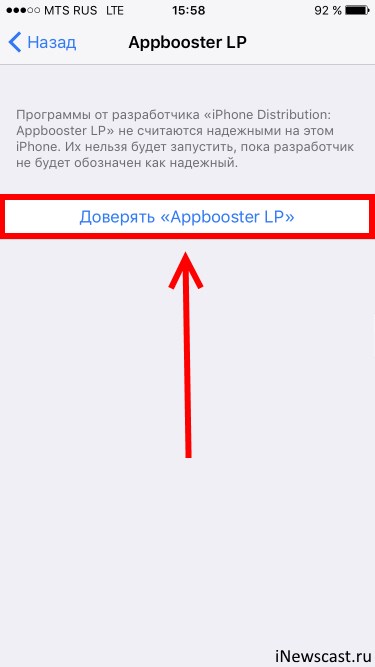
- В отдельных случаях может понадобиться проверка приложения. Это возможно лишь при условии, что у вас включен Интернет.
Если все действия относительно того, как доверять приложению на iPhone в настройках, совершены правильно, доступ к сервису откроется. Но имейте в виду, что Apple не всегда приветствует сторонние источники, и при обновлении iOS может снова пометить источник, как ненадежный. В этом случае надо будет снова скачать и установить приложение, проделав все вышеописанные шаги еще раз. Почему не приветствует – потому как, кроме чисто корпоративных программ, через отдельные источники могут распространяться приложения с тематиками, запрещенными в App Store.
Как доверять приложению на iPhone, если не работает программа управления
Такое тоже бывает. Иногда, для корректного доступа к приложениям, нужно заново переустановить корпоративную программу. Делается это также через Настройки:
Настройки-Основные-Управление устройством-Выбираем необходимый сервис-Удалить.
Перезагружаем устройство и ставим корпоративную программу по новой. Также проблема может быть в старой версии программы. В этом случае также поможет установка обновления.
Источник: 4apple.top